联想扬天V300笔记本重装系统教程(详细步骤带你一键完成,让电脑重获活力)
随着时间的推移,我们的电脑总会出现各种问题,例如运行速度变慢、系统崩溃等。这时候,重装系统是一种有效的解决办法。本篇文章将为大家分享联想扬天V300笔记本重装系统的教程,让大家轻松操作,让电脑重获新生。
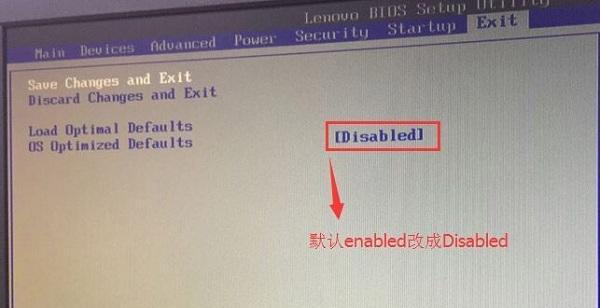
准备工作——备份重要数据
在重装系统之前,首先需要备份我们的重要数据,例如照片、文档、音乐等,以免丢失。打开文件管理器,将这些文件复制到外部存储设备中,确保数据的安全。
准备工作——获取操作系统安装镜像
进想官网,找到扬天V300型号的支持页面,在下载区域寻找相应的操作系统安装镜像。下载完成后,将其保存到一个便于查找的位置。

准备工作——创建启动盘
将一个空白的U盘插入电脑的USB接口,打开联想电脑一键恢复软件,按照提示操作将操作系统安装镜像写入U盘,制作成启动盘。
进入BIOS设置
重启电脑,在联想启动画面出现时,按下F2(不同型号的笔记本可能不同),进入BIOS设置。找到“Boot”选项,将“BootMode”设置为“LegacySupport”,然后将“BootPriority”设置为“LegacyFirst”。
选择启动设备
保存BIOS设置后,退出并重启电脑。在联想启动画面出现时,按下Fn+F12(不同型号的笔记本可能不同)组合键,进入启动设备选择界面。使用方向键选择U盘作为启动设备,按下回车键确认。

开始安装
选择好启动设备后,电脑会自动从U盘启动,并进入操作系统安装界面。按照屏幕上的提示,选择语言、时区和键盘布局等信息,然后点击“下一步”继续。
选择安装类型
在安装类型界面,选择“自定义:仅安装Windows”选项,并点击“下一步”。在分区界面中,选择原有的系统分区,点击“删除”按钮。重复此步骤,直到所有分区都被删除为止。
创建新的系统分区
在所有分区都被删除后,点击“新建”按钮,设置新的系统分区。根据个人需求,可以设置分区的大小和名称。完成设置后,点击“应用”按钮。
进行系统安装
选择新建的系统分区,并点击“下一步”按钮,开始安装系统。系统会自动进行安装,过程可能需要一定的时间,请耐心等待。
完成系统安装
当系统安装完毕后,电脑会自动重启。按照屏幕上的提示,设置一些基本信息,例如用户名和密码等。完成设置后,进入桌面,表示系统安装成功。
安装驱动程序
打开联想官网,下载并安装相应的驱动程序,以确保电脑的各项功能正常运行。根据扬天V300型号选择合适的驱动程序,并按照提示进行安装。
恢复备份数据
将之前备份的重要数据复制到电脑中,还原个人文件和设置。检查数据是否完整,并逐步配置各项软件和应用程序,使其恢复到原有状态。
更新系统和软件
打开系统设置,选择“更新和安全”选项,并点击“检查更新”按钮,确保系统为最新版本。同时,打开各个已安装的软件和应用程序,进行更新操作,以获得更好的性能和功能。
常见问题解决
如果在重装系统过程中遇到问题,例如无法进入BIOS设置、启动设备选择不成功等,可以参考联想官网的技术支持文章,或者咨询专业人士的帮助。
通过本教程,大家可以轻松掌握联想扬天V300笔记本重装系统的操作步骤。重装系统可以让电脑恢复新生,提升运行速度和稳定性。记得备份数据、选择正确的启动设备、按照安装步骤进行操作,并及时更新系统和软件,以保持电脑的良好状态。


